电脑系统重装mac教程
- 时间:2016年10月14日 22:00:14 来源:魔法猪系统重装大师官网 人气:3946
现在有很多朋友不知道系统重装mac的方法是什么,这就需要借助系统重装mac教程的帮助了。而今天小编要给大家带来的就是电脑系统重装mac教程,可谓是手把手教大家进行系统重装mac,让大家都能够使用上mac这款优秀的操作系统,有兴趣的朋友一起来看看吧!
一:1)关闭Mac系统
2)同时按下组合键 command +R
3)再按下开关键 ,command +R不能松开

电脑系统重装mac教程图1
二:进入到如下界面后可以松开按键。
4个 选项的意思分别是
1)Restore From Time Machine Backup 是 用备份 恢复电脑
2)Reinstall Mac OS X重新安装 Mac OS X
3)Get Help Online 线上取得安装的帮助。
4) Disk Utility 管理硬盘时候用到,其中包括:磁盘的分区,磁盘的格式化等等
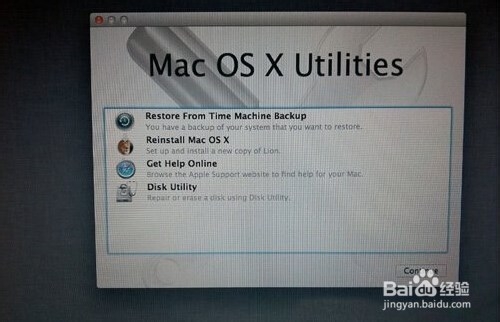
电脑系统重装mac教程图2
三:建议在电脑重装系统的过程中连接wifi,已确保安装的过程中一切顺利。
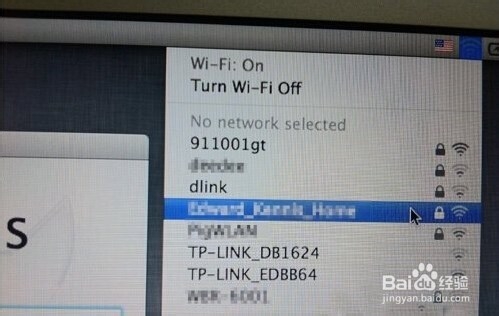
电脑系统重装mac教程图3
四:选择Get help online 可以看到安装系统的所有的详细的资料以及步骤呵呵呵
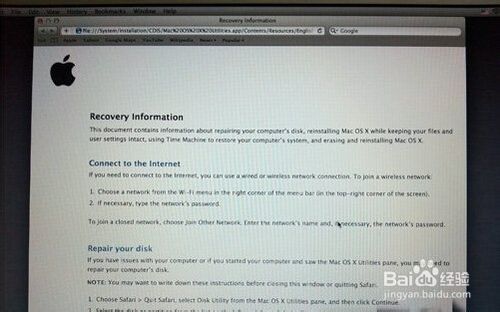
电脑系统重装mac教程图4
五:大家可以以流量网页的形式来查看文档
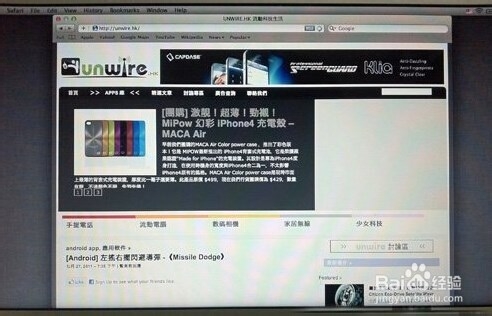
电脑系统重装mac教程图5
六:选择“Restore From Time Machine Backup”会出现如下界面,
选择 你以前备份过的Time Machine 备份。
选择“continue”
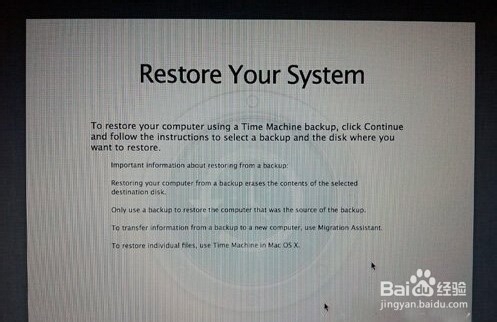
电脑系统重装mac教程图6
七:再接下来的步骤就简单了 按照提示进行就okay了 ,有什么不会可以回去开Get help online 文档
以上就是电脑系统重装mac教程的全部内容了,大家是否能够感受到小编的诚意呢?只要大家学会了这个方法,以后就再也没有什么系统大家不会重装了,因为这个方法可不仅仅适用于mac系统哦,就连win7、win8这些主流操作系统也可以用这个方法重装。
系统重装mac,系统重装mac教程








